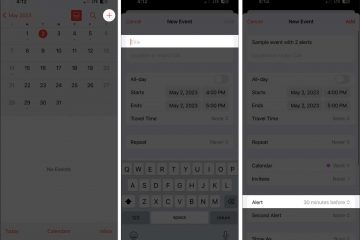Quando usi l’iPhone per lavoro o per giocare, una macchia sfocata sul display può rendere difficile la lettura del testo, la visualizzazione delle immagini e la navigazione tra le app. Di recente, alcuni utenti si sono lamentati di una parte così sfocata che appare nella parte superiore sinistra dello schermo del loro iPhone. Fortunatamente, ho trovato possibili soluzioni per correggere lo schermo sfocato in alto a sinistra dell’iPhone e far apparire di nuovo il display cristallino.
Verifica la presenza di danni fisici Disabilita Night Shift su iPhone Abilita Dark Mode Regola la qualità video in apps Aggiorna o rimuovi le app aggiunte di recente Aggiorna la versione di iOS Riavvia o forza il riavvio del dispositivo Ripristino delle impostazioni di fabbrica dell’iPhone Usa lo strumento di riparazione iOS Contatta il supporto Apple
1. Verifica la presenza di danni fisici
La prima cosa da fare è controllare se il dispositivo presenta danni fisici. Puoi iniziare ispezionando il display del dispositivo e cercando eventuali segni di danni, come crepe, graffi o scolorimenti nell’area interessata. Puoi semplicemente andare avanti e sostituire lo schermo del tuo dispositivo se viene rilevato un danno fisico.
Tuttavia, è anche fondamentale cercare danni fisici all’obiettivo della fotocamera del tuo iPhone, poiché le foto e i video potrebbero apparire sfocati se il l’obiettivo è graffiato, macchiato o sporco, soprattutto nell’angolo in alto a sinistra dello schermo.
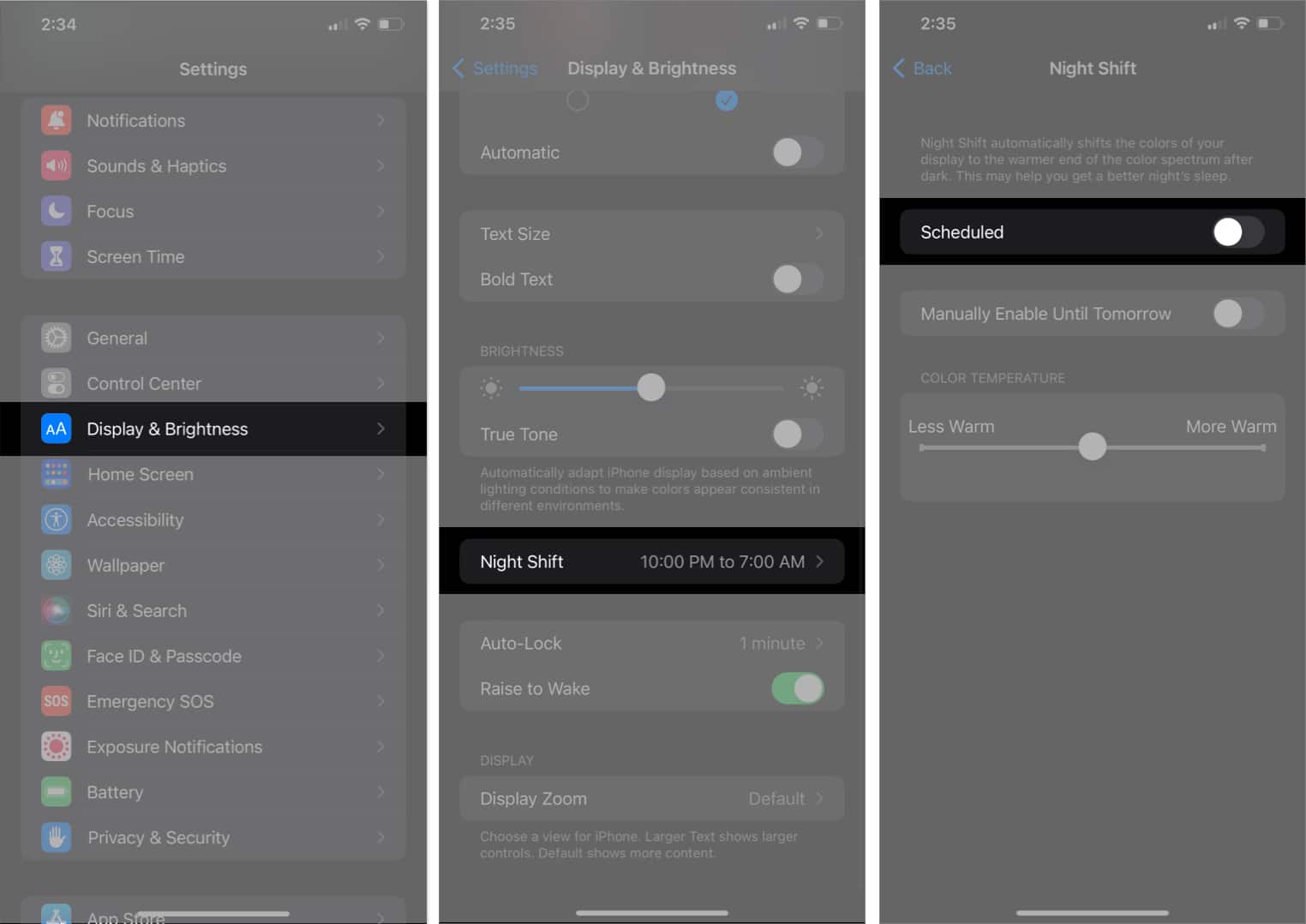
2. Disabilita Night Shift su iPhone
Disabilitare Night Shift potrebbe essere una soluzione rapida se l’angolo in alto a sinistra dello schermo del tuo iPhone mostra testo o grafica sfocati.
Sebbene la funzione Night Shift dell’iPhone sia un’utile funzione che modifica la temperatura del colore del display durante la notte per aiutarti a dormire meglio, a volte può aggravare questo problema.
Avvia l’app Impostazioni → Vai a Display e luminosità. Tocca Turno di notte → disattiva Programmato.
3. Abilita la modalità oscura
L’utilizzo della modalità oscura sul tuo iPhone è una possibile soluzione alternativa. Anche se questo non risolve il problema, ridurrà il contrasto tra la parte sfocata e il resto dello schermo, rendendolo meno evidente.
Inoltre, risparmierà anche la durata della batteria e ridurrà l’affaticamento degli occhi. Puoi passare facilmente alla modalità oscura sul tuo dispositivo dal Centro di controllo oppure puoi seguire le linee guida riportate di seguito.
Apri l’app Impostazioni sul tuo iPhone. Scorri verso il basso e seleziona Display e luminosità. Passa alla Modalità oscura nella sezione Aspetto.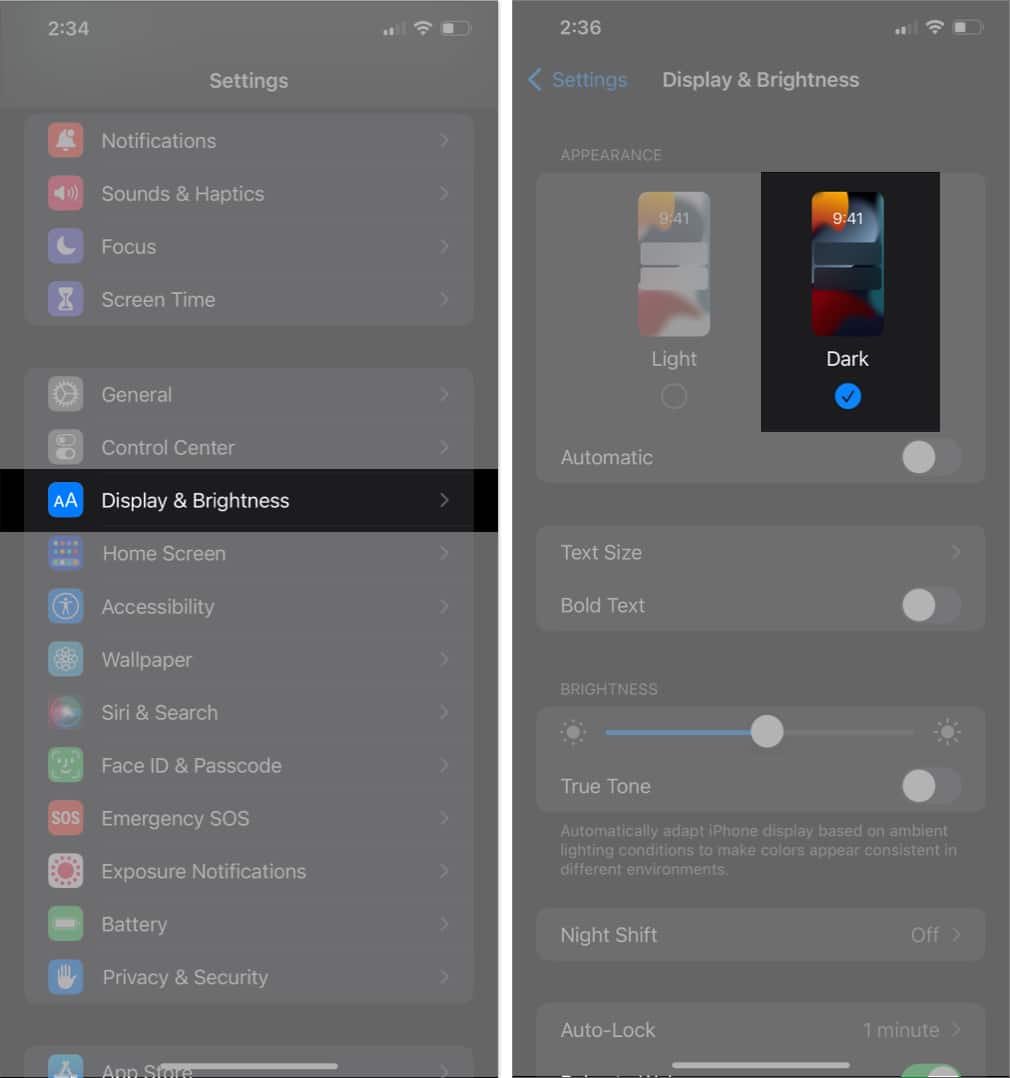
4. Regola la qualità video nelle app
Quando guardi un video su un’app specifica, se l’angolo in alto a sinistra dell’iPhone è sfocato, tutto ciò che devi fare per risolvere il problema è modificare le impostazioni della qualità video dell’app.
In genere, puoi regolare facilmente la qualità del video accedendo alle impostazioni di un’app e scegliendo l’impostazione desiderata per la qualità del video .
5. Aggiorna o rimuovi le app aggiunte di recente
Se la grafica dell’app che stai utilizzando non è ottimizzata per il tuo iPhone, lo schermo può essere sfocato. Tuttavia, questi problemi di compatibilità possono essere temporaneamente risolti aggiornando le app, ma il problema può anche essere completamente evitato disinstallando le app fastidiose.
Visita l’App Store per vedere se ci sono aggiornamenti per le tue app. Aggiorna tutte le app disponibili e verifica se il problema di sfocatura persiste. In tal caso, prova a rimuovere le app aggiunte più di recente.
6. Aggiorna la versione di iOS
Uno dei modi più efficaci per correggere un angolo in alto a sinistra sfocato sul tuo iPhone è aggiornare la tua versione di iOS.
Per aggiornare la versione iOS sul tuo iPhone, vai su Impostazioni → tocca Generale→ Aggiornamento software → tocca su Scarica e installa per avviare il processo se sono presenti aggiornamenti.
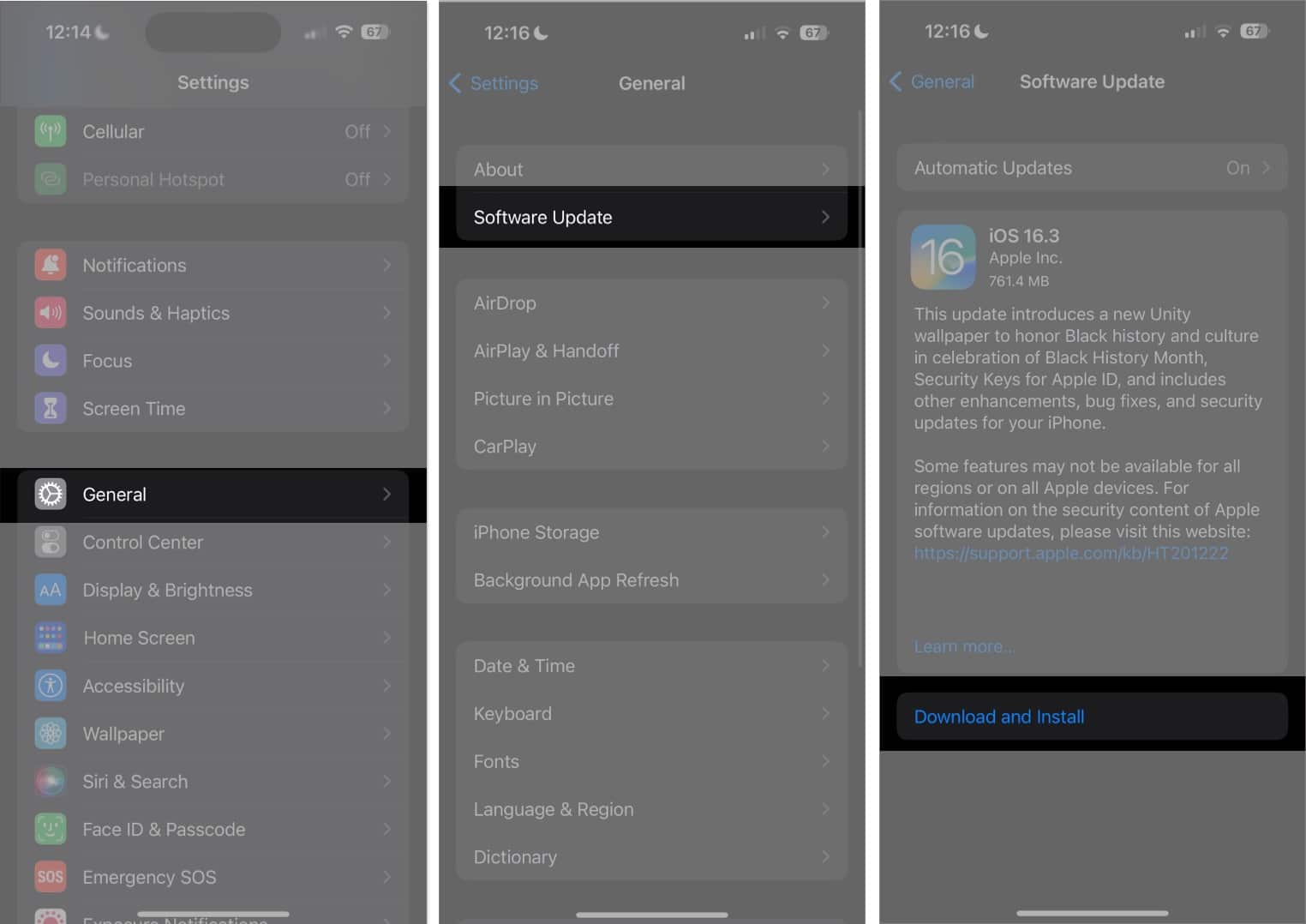
Una volta installato l’aggiornamento, controlla se il problema dell’angolo superiore sinistro sfocato è stato risolto. In caso contrario, puoi procedere con le altre correzioni elencate di seguito.
7. Riavvia o forza il riavvio del dispositivo
Il riavvio del tuo iPhone potrebbe essere utile se l’angolo in alto a sinistra ti dà problemi. Ciò è dovuto al fatto che il riavvio del dispositivo gli dà un nuovo inizio e corregge eventuali bug minori o anomalie transitorie.
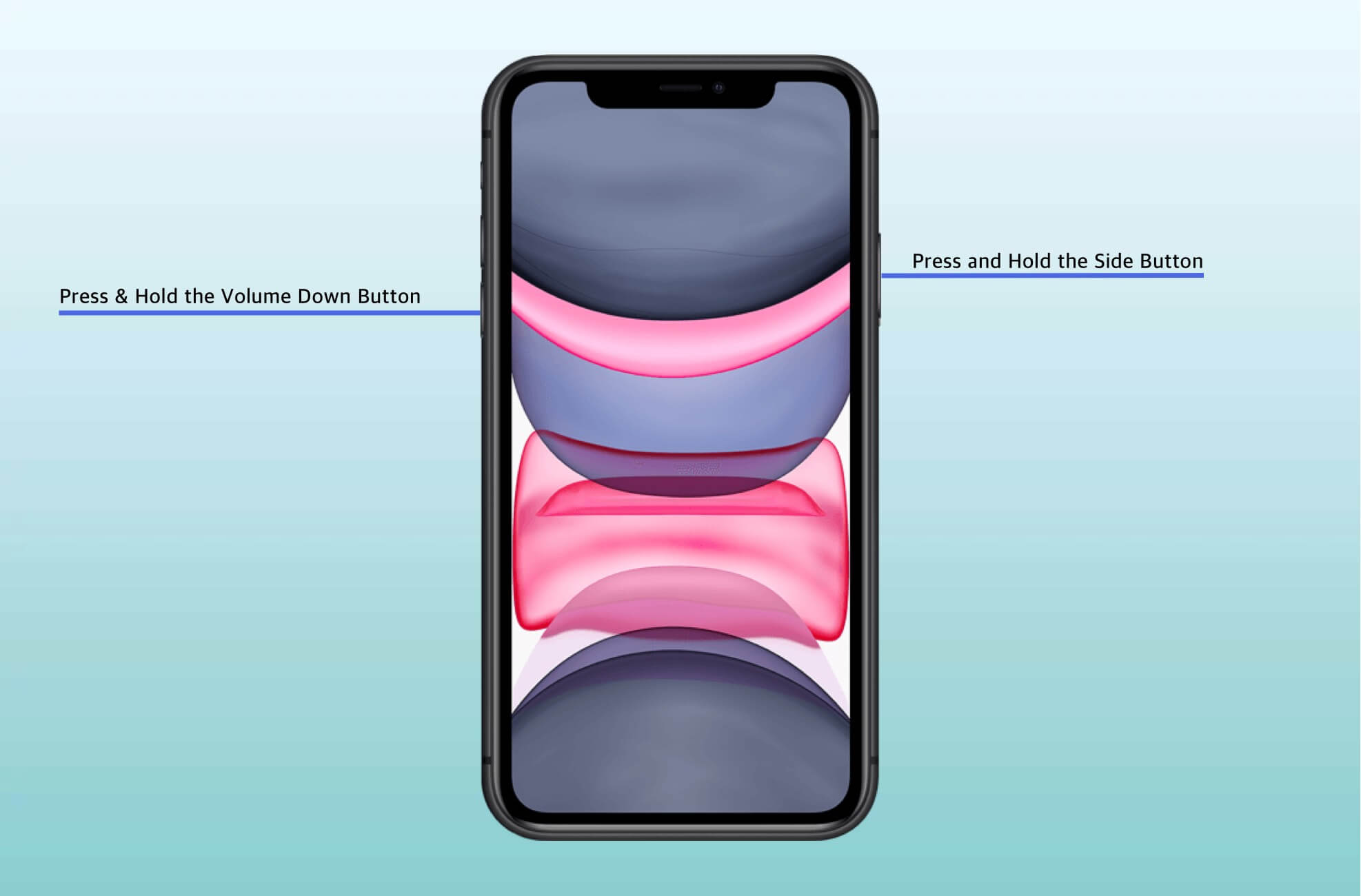
Inoltre, potresti provare a forzare il riavvio del tuo iPhone se non è possibile un riavvio normale.
8. Ripristino delle impostazioni di fabbrica dell’iPhone
Il ripristino del tuo iPhone potrebbe rimuovere la sfocatura nell’angolo in alto a sinistra del tuo iPhone, ma è una misura drastica che richiede un’attenta considerazione.
Consiglio vivamente di eseguire il backup dei dati prima di tentare questa soluzione, poiché il ripristino del dispositivo cancellerà completamente tutti i dati esistenti.
Se hai provato tutto il resto e riscontri ancora sfocatura nell’angolo in alto a sinistra del tuo iPhone , sono disponibili app di terze parti che possono aiutarti a risolvere il problema. Wondershare Dr.Fone è una di queste app che puoi utilizzare per ripristinare il tuo dispositivo.
La soluzione migliore potrebbe essere contattare gli esperti di Apple. Per fortuna, ci sono diversi modi per contattare l’assistenza Apple e far riparare il dispositivo da loro può aiutarti a risolvere i problemi che stai riscontrando.
Domande frequenti
Posso riparare da solo l’angolo sfocato in alto a sinistra del mio iPhone?
Puoi facilmente riparare da solo l’angolo sfocato in alto a sinistra del tuo iPhone se la colpa è di macchie o sporcizia. Tuttavia, se si tratta di un problema hardware, ti consiglio di portare il tuo iPhone in un centro di riparazione certificato.
Quanto tempo ci vuole per riparare un angolo in alto a sinistra sfocato su un iPhone?
A seconda della gravità del problema, potrebbero essere necessari da pochi minuti a qualche giorno.
Non è chiaro ora?
Non lasciarti abbattere dall’angolo sfocato in alto a sinistra del tuo iPhone. Spero che le soluzioni sopra menzionate ti abbiano aiutato a ripristinare il display chiaro e nitido del tuo iPhone! Puoi fornire un feedback sul contenuto nei commenti qui sotto.
Ulteriori informazioni: